excel表格是一款非常好用的数据处理软件,在其中我们可以使用各种专业化的工具对数据进行编辑处理。如果我们的表格拥有大量数据,不方便查看,我们可以设置表格隔行变色效果,这样就不会出现看岔行的情况了,那小伙伴们知道Excel表格中如何设置隔行变色效果吗,其实设置方法是非常简单的,我们可以通过多种方法进行操作,小编这里将为小伙伴们分享三种比较常用的方法,步骤都是非常简单的,小伙伴们可以打开自己的软件后一起操作起来。接下来,小编就来和小伙伴们分享具体的操作步骤了,有需要或者是有兴趣了解的小伙伴们快来和小编一起往下看看吧!
第一步:打开Excel表格进入编辑界面;

第二步:方法1.选中数据区域,在“开始”选项卡中点击“套用表格格式”,然后在子选项中选择一个隔行不同颜色效果的样式就可以了;

第三步:方法2.选中数据区域,在自动出现的“表格工具”下点击勾选“镶边行”,然后在“表格样式”栏选择不同的颜色效果就可以了;

第四步:方法3.选中数据区域,按Ctrl+T键,在打开的窗口中检查表格区域是否正确,然后点击“确定”;

第五步:变成超级表后,在“表格样式”栏选择想要的效果就可以了,后续还可以点击左侧的“转换为区域”按钮恢复普通表格。

以上就是Excel表格中设置表格隔行变色的方法教程的全部内容了。转换为超级表后,我们还可以点击使用“插入切片器”等功能,非常地方便实用。
 水星路由器设置图解教程
水星路由器设置图解教程
向大家介绍水星路由器设置教程,可能好多人还不了解怎么对水......
 iPhone13屏幕发黄的解决教程
iPhone13屏幕发黄的解决教程
用户对手机的需求越来越高,手机的种类也因此变得丰富起来,......
 音频驱动更新指南:怎样更新音频驱动解
音频驱动更新指南:怎样更新音频驱动解
音频驱动对计算机的音质表现起着至关重要的作用。无论是玩游......
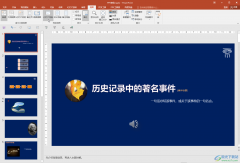 PPT解决有的页面没有显示母版logo的方法教
PPT解决有的页面没有显示母版logo的方法教
PowerPoint演示文稿是很多小伙伴都在使用的一款办公软件,在其中......
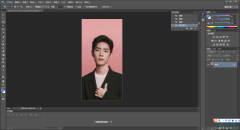 Photoshop做矢量图的方法
Photoshop做矢量图的方法
Photoshop是我们平时经常使用到的一款修图软件,这款软件是备受......

WPS软件是大家最常用的一款办公编辑软件了,这款软件在平常的生活中,大家使用得非常的频繁,有时候我们需要使用WPS中的Excel表格进行数据的编辑,通过Excel表格编辑工具可以让我们很快速...
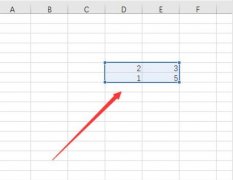
近日有一些小伙伴咨询小编关于Excel2019怎么制作饼图呢?下面就为大家带来了Excel2019饼图制作教程方法,有需要的小伙伴可以来了解了解哦。...
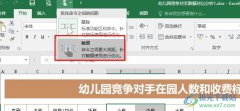
很多小伙伴之所以喜欢使用Excel程序,就是因为在Excel程序中,我们可以根据自己的喜好对该程序进行设置更改。当我们想要将Excel的操作模式由鼠标操作改为触摸时,该在哪里进行设置呢。其实...
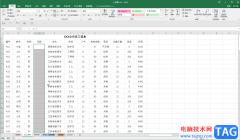
Excel表格是一款非常好用的数据处理软件,很多小伙伴都在使用,在其中我们可以轻松编辑和处理需要的数据信息。有时候我们会需要使用Excel表格收集信息,这种情况下我们可以设置一定的输...

在Excel表格中,我们常常会利用Excel公式来统计一些报表或数据等,这时就少不了要用到加、减、乘、除法,在前面我们已经详细的讲解了Excel求和以及求差公式使用方法。那么我们又如...

很多小伙伴在使用Excel编辑表格文档时,经常会需要制作一些特殊格式的表格,例如问卷形式的表格就需要我们给其添加可供选择的下拉选项,有的小伙伴不知道怎么给表格添加下拉选项,其实...

飞书是很多小伙伴都在使用的一款办公软件,在这款软件中,我们可以在日历中创建待办日程,还可以实时进行消息翻译,功能十分的丰富。有的小伙伴在使用飞书的过程中,有的小伙伴想要将...
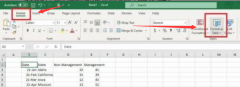
在日常办公和生活中,很多小伙伴都需要用到excel,那么excel怎么绘制3D地图呢?下面小编给大家整理了相关步骤介绍,感兴趣的小伙伴不要错过哦!...

excel软件是大部分用户在日常的办公中都会接触到的一款办公软件,作为一款功能强大的表格制作软件,excel为用户提供了多种编辑功能和公式工具来完成表格数据的整理和计算,因此excel软件拥...

excel是一款专门用来制作表格文件的办公软件,其中丰富的功能可以为用户带来不少的帮助,让用户能够简单快速的完成编辑工作,因此excel软件吸引了不少的用户前来下载使用,当用户在exce...
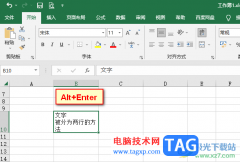
很多小伙伴在对表格文档进行编辑时都会选择使用Excel程序,因为该程序中有许多实用功能,能够帮助我们提高表格文档的编辑效率。在使用Excel编辑表格文档的过程中,有的小伙伴想要将一个...
这篇教程中将为你介绍excel表格的公式大全,能使你更好的使用excel! 1、ABS函数 函数名称:ABS 主要功能:求出相应数字的绝对值。 使用格式:ABS(number) 参数说明:number代表需要求绝对...
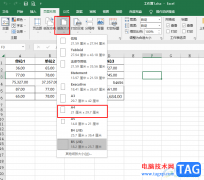
很多小伙伴在编辑表格文档时都喜欢使用Excel程序,因为在Excel程序中我们可以使用各种工具来对表格文档中的数据、表格、纸张大小进行设置,功能十分的丰富。有的小伙伴想要在使用Excel程序...
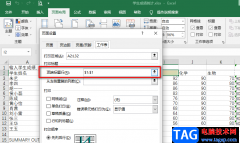
Excel是office中用于编辑表格文档的一个程序,它的功能十分的丰富,并且可以支持我们在表格中进行数据的输入、图表的生成以及对数据进行公式计算和模型分析。在完成对表格文档的编辑之后...
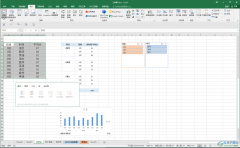
Excel表格是一款非常好用的数据处理工具,在其中有很多非常好用的功能可以帮助我们更好地进行数据处理。比如我们可以在Excel表格中插入数据透视表等等。如果我们在Excel表格中插入数据透视...